Manual de uso de GarageBand
- Te damos la bienvenida
-
- ¿Qué es GarageBand?
- Deshacer y rehacer ediciones en GarageBand
- Obtener más sonidos y loops
- Obtener ayuda
-
- Introducción al editor
-
- Introducción al editor de audio
- Editar pasajes de audio en el editor de audio
- Cuantificar la temporización de pasajes de audio
- Transponer pasajes de audio
- Corregir el tono de pasajes de audio
- Editar la temporización de las notas y los tiempos
- Reproducir un pasaje de audio en sentido inverso
- Fijar y mover marcadores Flex
-
- Introducción al editor de teclado
- Agregar notas en el editor de teclado
- Editar notas en el editor de teclado
- Cuantificar la temporización de nota en el editor de teclado
- Transponer pasajes en el editor de teclado
- Renombrar pasajes MIDI en el editor de teclado
- Utilizar la automatización en el editor de teclado
-
- Introducción a Smart Controls
- Tipos de Smart Control
- Usar un panel Transform
- Utilizar el arpegiador
- Agregar y editar módulos de efectos
- Usar efectos en la pista maestra
- Usar módulos Audio Units
- Utilizar el efecto Ecualizador
-
- Introducción a amplificadores y pedales
-
- Introducción a Bass Amp Designer
- Seleccionar un modelo de Bass Amp
- Crear un modelo de amplificador de bajo personalizado
- Usar los controles del amplificador de bajo
- Usar los efectos del amplificador de bajo
- Seleccionar y colocar el micrófono del amplificador de bajo
- Uso de la caja directa
- Cambiar el flujo de la señal en Bass Amp Designer
- Comparar un Smart Control editado con sus ajustes guardados
-
- Reproducir una lección
- Seleccionar la fuente de entrada para la guitarra
- Personalizar la ventana de la lección
- Comprobar cómo has tocado una lección
- Evaluar tu progreso a lo largo del tiempo
- Ralentizar una lección
- Cambiar la mezcla de una lección
- Ver la notación musical en página completa
- Ver los temas del glosario
- Practicar acordes de guitarra
- Afinar la guitarra en una lección
- Abrir lecciones en la ventana de GarageBand
- Obtener más lecciones de “Aprende a tocar”
- La lección no termina de descargarse
- Funciones rápidas de la Touch Bar
- Glosario
- Copyright

Cambiar la configuración general en GarageBand en la Mac
Usa el panel de configuración General para cambiar cómo se capturan las interpretaciones, activar gestos de Force Touch, restablecer las advertencias y más.
Para cambiar esta configuración, elige GarageBand > Configuración, o presiona Comando + Coma (,), y luego haz clic en General.
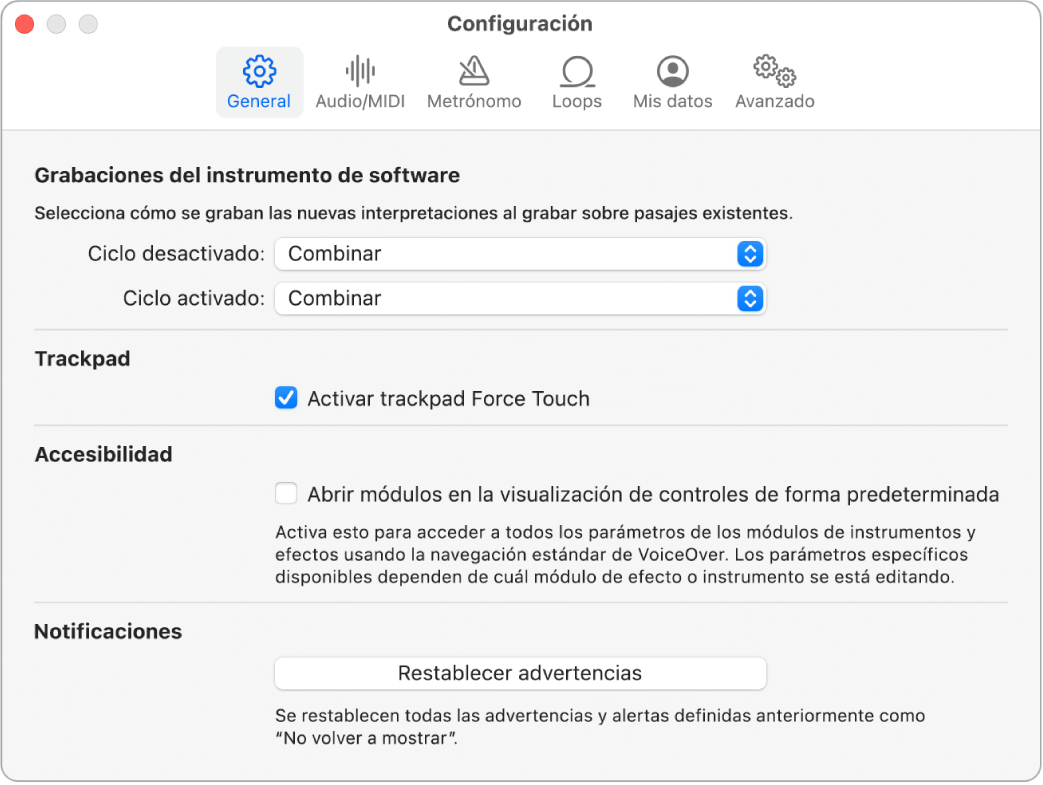
Ciclo desactivado: elige lo que sucede cuando se graba un instrumento de software sobre un pasaje MIDI existente en la misma pista cuando el modo Ciclo está desactivado.
Reemplazar: los nuevos eventos MIDI graban sobre el pasaje MIDI existente (y su contenido), eliminándolo y reemplazándolo, desde la posición del cursor de reproducción en donde comenzaste a grabar, hasta la posición del cursor donde detuviste la grabación.
Combinar: los nuevos eventos MIDI se combinan con el pasaje MIDI existente, desde la posición del cursor de reproducción en donde comenzaste a grabar, hasta la posición del cursor donde detuviste la grabación.
Ciclo activado: elige lo que sucede cuando se graba un instrumento de software sobre un pasaje MIDI existente en la misma pista cuando el modo Ciclo está activado. Consulta Utilizar el área de ciclo.
Crear tomas: cada repetición de la grabación del ciclo crea un nuevo pasaje de toma contenido en una carpeta de tomas. El pasaje MIDI existente no se elimina, sino que se coloca en capa con los pasajes de toma nuevos. Consulta Grabar tomas.
Combinar: los nuevos eventos MIDI de cada ciclo de grabación se combinan con el pasaje MIDI existente.
Consejo: cuando el modo Ciclo está activado, puedes usar la opción Combinar para grabar pistas de percusión, una pieza del kit por cada ciclo.
Activar trackpad Force Touch: activa funciones adicionales en GarageBand con las acciones gestuales del trackpad Force Touch. Consulta Acciones gestuales del trackpad Force Touch en GarageBand en la Mac.
Nota: esta opción se verá solo si tienes un trackpad Force Touch conectado.
Abrir módulos en la visualización de controles de forma predeterminada: abre las ventanas de los módulos en la visualización Controles, lo que permite que los parámetros se puedan controlar mediante VoiceOver.
Restablecer advertencias: restablece todas las advertencias y alertas que se habían definido anteriormente como No volver a mostrar.